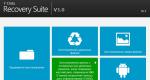Светодиодные часы Shadowplay на платформе Arduino Uno. Светодиодные часы на Arduino Led часы на arduino
Такие часы очень оригинально будут смотреться на стене, они имеют в наличии светодиодные стрелки имитирующие стрелочные часы, LED часы по центру и красивую фоновую RGB-подсветку. Выполнение такой самоделки сложно назвать простым, но потраченное время и силы не будут упущены зря.
Материалы для корпуса:
- Чёрные акриловые пластины 300х300х3 мм 3шт
- Прозрачная акриловая подсветка 300х300х3 мм 1шт
- Средство полировки акриловых пластин
- Клей
- Распорные втулки 15 мм с резьбой м3 20 шт
- Винты м3 с шайбами 20 шт
- Картинная рамка 300х300 мм 1шт
Электронные материалы:
- Сдвиговый регистр CD74HC595 8шт
- LED драйвер TLC5940 1шт
- Часы реального времени (RTC) DS1307 1шт
- Линейный регулятор LM317 1шт
- Биполярный транзистор BD139 8шт
- Электролитический конденсатор 1 мкФ 2шт
- Конденсатор 0.1 мкФ 1шт
- Резисторы 120 Ом 60шт
- Резисторы 10 кОм 9шт
- Резистор 2 кОм 1шт
- Резисторы 1 кОм 9шт
- Резистор 330 Ом 1шт
- Светодиоды 480шт
- 4-х разрядный светодиодный цифровой индикатор (с общими анодами) 1шт
- Светодиодная RGB-лента (с общим анодом) 1шт (длинной под окружность циферблата)
- Модуль Arduino Mega ADK (Rev3) 1шт
- Батарея питания 12 В 1шт
Шаг первый. Изготовление корпуса.
Для начала в акриловые пластины разрезают и просверливают по чертежу. Далее, происходит склеивание корпусной передней чёрной пластины с соединительной частью (прозрачной), и с пластиной под светодиоды.







Шаг второй. Окончание работы над корпусом.
Для лучшей устойчивости автор приклеивает одну акриловую пластину к задней части картинной рамки, стекло с рамки при этом предварительно вынимается и больше не понадобится.
Четыре втулки 15 мм прикручивают к пластине как на фото. Теперь, появилась возможность приклеить втулки от рамки к передней пластине. Потом эти приклеенные втулки выкручиваются для использования в будущем.




Шаг третий. Вставка светодиодов.
В первую очередь светодиоды вставляют в первый ряд отверстий (на 1 ряд ушло 60 светодиодов). Катоды спаиваются между собой вокруг пластины с помощью медного провода 0,8мм, а аноды отгибаются в сторону. Эта процедура повторяется для 7 остальных рядов. Теперь когда аноды расположились в один столбец, они тоже спаиваются между собой. Таким образом, получилась матрица из 8 рядов и 60 столбцов.





Шаг четвёртый. Припаивание кабелей к матрице.
Для этого шага используются 8-проводные кабельные разъёмы один из них припаяли к катодам на матрице. Восемь таких разъёмов были припаяны к 60 столбцам анодов. Поскольку автор использовал 8-проводные разъёмы, он получил кабель с 64 проводами, это значит что 4 осталось, они были замотаны изолентой. Также автор рекомендует использовать семь 8-проводных и взять один 4-проводной разъем для того, чтобы получилось ровно 60.




Шаг пятый. Прикрепление индикатора.
В акриловой пластине в виде диска делают отверстие и приклеивают индикатор с заранее припаянными проводами для удобства.



Шаг шестой. Плата.
Из куска макетной платы большего размера чем требуется, отрезают 2 куска, так чтоб они входили в картинную рамку. Далее, самостоятельно изготавливают несколько коннекторов, как видно на фото ниже.




Шаг седьмой. Сборка часов.
Дальше происходит установка всех деталей в корпус согласно схеме, прикреплённой ниже. В часы автор установил заряжаемый аккумулятор 1000мА/ч чтобы они могли работать без внешнего кабеля. На Arduino устанавливают программный код, прикреплённый внизу статьи. Так, устанавливаются библиотеки для модуля часов реального времени и LED драйвер TLC5940, которые также прикреплены под статьёй. Схема с хорошим разрешением:
(скачиваний: 302)
Решил сделать самодельные электронные часы на светодиодной ленте на ардуино с модулем реального времени, фото изготовления и подробное описание прилагается.
Использованы материалы:
- - Диодная лента на микросхемах ws2811 (RGB, питание 12в) 5 метров - 700 рублей;
- - ардуино нано - 200 рублей;
- - датчик освещенности - 28 рублей;
- - модуль реального времени RTC DS1307 AT24C32 - 37 рублей;
- - преобразователь питания LM2596 - 41 рубль;
- - блок питания 12 в 1А;
- - датчик температуры DALLAS DS18B20 - 48 рублей;
- - кусок макетной платы, две таковые кнопки, провода.
- - картон жесткий.
- - ватман (2 шт).
- - двусторонний скотч (3М).
- - обычный скотч.
- - листы вспененного полиэтилена (взял из защитных упаковок оборудования).
1. Установка шрифта в MS Officce, и печать символа 8 на весь размер листа А4. Я сделал это в Visio. Внутренние полосы - границы для разметки под куски диодной ленты. Внешние границы - контуры цифр.
2. Нанесение границ кусков диодной ленты на картон

3. По следующему шаблону делаем разметку на вспененном полиэтилене, толщина 15 мм, и далее по разметке вырезаем.

Для резки использовал самодельный станок из трех деревяшек, листа ДСП и натянутой вертикально нихромовой проволоки. Запитал регулируемым блоком питания.
4. По размеченным на картоне границам приклеиваем куски диодной ленты и соединяем пайкой по цепочке.





Основную схему вынес в отдельную коробочку, так как такой корпус хлипковат.
В итоге к часам подходит кабель, в котором:
- +12В - на питание диодной ленты;
- +5В - на питание модуля освещенности;
- 0 - общий провод (минус);
- выход данных с ардуино на диодную ленту;
- выход сигнала с датчика освещенности на ардуино;
Схема подключения ардуино.

Преобразователь питания, ардуино нано и модуль часов реального времени.


Плата коммутации с кнопками коррекции.


Алгоритм работы следующий:
Часы показывают время, дату и температуру в помещении: первые 15 секунд - время, затем 3 секунды - дату, еще 3 секунды - температуру, затем снова время. С 45-й секунды вновь дата 3 секунды, температура 3 секунды и снова время.
Когда в помещении светло - яркость отображения высокая, когда темно - снижается до минимального.
Итак, перед нашей командой из трех человек стояла задача: в очень сжатые сроки собрать небольшой аппаратный проект, желательно на платформе Arduino. Стоит оговориться, что до того момента со схемотехникой мы были знакомы, по большей части, в теории. А это значит - ни опыта работы с паяльником (практически), ни, тем более, опыта работы с Arduino.
Неожиданно мы наткнулись на , посвященную проекту Shadowplay Clock. Это настенные часы, разработанные командой венских дизайнеров, время по которым можно увидеть, дотронувшись пальцем до их центра. Светодиоды загораются в таком порядке, чтобы тень от пальца в центре показывала время. Было решено создать такие же (или очень похожие), но в домашних условиях. Вышеуказанная статья, как можно заметить, не содержит подробного описания проекта. Из всего этого следовало, что нам самим предстояло разобраться, как работает это устройство, и воплотить его в жизнь. Чем мы, собственно, и занялись.
Материалы
Для создания часов необходимы:
- заготовки из ДВП
- светодиодная лента на 60 диодов
- Arduino Uno
- модуль часов реального времени RTC DS1307
- кнопка
- макетная плата
- сдвиговый регистр 74HC595 (x2)
- 8-разрядный регистр-защелка 74HC573N (x8)
- дешифратор 4-16 К155ИД3
- инвертор с открытым стоком IN74HC05AN (x10)
- блок питания
Приступим
Итак, алгоритм работы устройства:
- При подаче питания, светодиоды включаются в заданной комбинации. В оригинале Shadowplay загорались все светодиоды, но нам показалось, что интереснее будет запустить какую-нибудь комбинацию в качестве заставки.
- При нажатии кнопки (да, мы также отошли от оригинала и вставили в центр маленькую кнопку) считывается время из модуля RTC.
- Считанное время преобразуется в двоичный код (маску) и заносится в регистры.
- В зависимости от маски, зажигается необходимый диод.
Аппаратная часть
Когда мы, наконец, определились с идеей проекта, то первым делом попытались мысленно набросать примерные варианты схем для его реализации. Основной вопрос стоял в том, каким образом адресовать 60 светодиодов. Собственно говоря, ответ на этот вопрос и определял способ построения практически всей схемы.
Первый пришедший на ум вариант был связан с использованием дешифраторов. Составленная схема представляла собой каскад из четырёх дешифраторов 4 - 16 и одного дешифратора 2 - 4, и те и другие с входами разрешения дешифрации. Такой каскад позволял обеспечивать адресацию на 64 выхода, чего с избытком хватало для подключения 60 светодиодов.
Однако, затем встал вопрос касательно того, как при данной схеме одновременно заставить работать (адресовать) более одного светодиода (ведь нам требовалось обеспечить часы, как минимум, минутной и часовой стрелками). Здесь и проявился главный недостаток данной схемы - дешифратор не может по определению адресовать более одного выхода одновременно.
Этот недостаток заставил нас отказаться от идеи с каскадом дешифраторов. К тому же теперь у нас появилось ещё одно требование к будущей схеме – поддержка одновременной работы разного количества светодиодов.
Чтобы удовлетворить это требование мы подумали, что можно дать возможность каждому светодиоду хранить своё состояние. Для этой цели хорошо подходят регистры, где каждый отдельно взятый разряд соответствует состоянию одного из светодиодов. Мы решили использовать регистры на 8 разрядов, так как они более распространённые и более практичные. Соответственно в нашей схеме нам понадобится 8 таких регистров, чтобы обеспечить поддержку 60 светодиодов.
Дальше мы задумались о том, как осуществлять управление состоянием светодиодов с Arduino через регистры. Каждый регистр для нормальной работы должен получать все 8 бит целиком. Arduino Uno, конечно, предоставляет достаточно выходов для передачи нескольких бит одновременно, но такой подход будет не рациональным. Кроме того в схеме всего 8 регистров, а значит нужно их как-то адресовать. Для этой цели мы добавили в схему дешифратор и два 8 разрядных сдвиговых регистра, соединённых каскадом. Один сдвиговый регистр хранит 8-битую маску состояний, которая будет загружена в один из 8 обычных регистров, номер которого хранится во втором сдвиговом регистре. Соответственно, ко второму сдвиговому регистру подключён дешифратор. Для этих целей вполне хватит дешифратора 3 на 8.
Чтобы убрать инверсию с нужного нам количества выходов мы использовали две микросхемы инверторов КР1533ЛН1. Это, конечно, несколько усложнило схему.
Ещё одной задачей стало рабочее напряжение светодиодов равное 12 вольтам по сравнению с 5 вольтами логических микросхем. Предложенное решение заключалось в применении инвертора с открытым стоком. Такая микросхема исполняет роль ключа, который замыкает (при логической 1) или размыкает (при логическом 0) один из контактов светодиода с землёй, тем самым включая или отключая светодиод. Схема предполагает работу от 12 вольт, в соответствии с рабочим напряжением светодиодов, поэтому чтобы получить 5 вольт для логических микросхем в схему был добавлен стабилизатор КР142ЕН5А с двумя конденсаторами.
Некоторые входы определённых микросхем подразумевают константное значение на входе, поэтому были заведены на землю или источник питания. В данном случае это следующие входы:
- Инверсный вход сброса MR в обоих сдвиговых регистрах через нагрузочный регистр подключён к выходу стабилизатора на 5 вольт.
- Инверсный вход разрешения выхода OE в обоих сдвиговых регистрах подключён напрямую к земле.
- Инверсный вход разрешения дешифратора E0 подключён к земле

Управление схемой осуществляется четырьмя входами (E1, SH, ST, DS). Назначение и уровни сигнала каждого из них более подробно рассмотрим ниже:
Вход E1 предназначен для включения дешифратора. В нашем случае, изначально на дешифраторе есть два управляющих входа E1,E0, и они оба являются инверсными. Выхода будет достаточно и одного, поэтому второй (E0) можно завести на землю. Состояние дешифратора “по умолчанию” – рабочее, пока на E1 не подать высокий уровень сигнала. Для того, чтобы сделать наоборот, мы подключили данный вход к инвертору. Без этого дешифратор может выдавать неверные управляющие сигналы регистрам, например, в момент обновления данных в сдвиговом регистре. Как уже говорилось, в схеме можно использовать дешифратор 3 на 8, у которого может быть один не инверсный управляющий вход, что позволит с лёгкостью решить все описанные выше проблемы без лишних проводов и паяльника.
При подаче на E1 единичного уровня сигнала, дешифратор декодирует адрес регистра, находящийся в соответствующем сдвиговом регистре, и подаёт сигнал на нужный выход. После этого дешифратор снова выключается подачей на E1 низкого уровня сигнала. Такое переключение дешифратора генерирует на нужном выходе сигнал, фронт и спад которого служат для регистра тактовым импульсом для защёлкивания в себе данных хранящихся на шине.
Следующие три входа предназначаются уже для управления сдвиговыми регистрами. Начать стоит с самого простого - входа данных DS. Данный вход, как уже следует из названия, предназначен для передачи данных. Так как сдвиговые регистры в схеме соединяются каскадом, то DS представляет соответствующий вывод одного из них. Вход второго сдвигового регистра соединён с выводом последнего разряда первого регистра. В результате получается один сдвиговый регистр на 16 разрядов, из которых используются только 12 разрядов.
Вход SH является входом тактового импульса. На этот вход подаётся меандр, который отвечает за загрузку и сдвиг данных в каждом из регистров, соответственно данный контакт схемы соединяется с выводами SHCP обоих регистров.
Последний вывод ST служит защёлкой данных на выходах регистра. На данный вход подаётся импульс, однако подаётся только тогда, когда данные в сдвиговом регистре загружены окончательно и требуется зафиксировать их на выходе регистров. Только после подачи данного сигнала загруженные данные внутри регистра на первом ряду триггеров попадают на второй ряд триггеров и становятся доступны на шине. ST представляет собой контакт соединённый с выводами STcp обоих регистров.
Осталось пояснить разводку двух выводов сдвиговых регистров MR и OE. Первый вход (MR) отвечает за сброс данных внутри регистра. В данной схеме такая возможность не требуется, поэтому на данный вывод через нагрузку подаётся высокий уровень сигнала.
Второй вход регистра (OE) отвечает за отключение второго ряда триггеров внутри сдвигового регистра от шины, т.е., вход разрешения. Данная функция также не требуется, поэтому вывод заводится на землю.
Ещё один не описанный выше контакт предназначен для снятия уровня сигнал с кнопки в центре часов, схема кнопки типична и представляет собой нагрузку и ключ, в зависимости от положения которого на Arduino подаётся низкий или высокий уровень сигнала. В зависимости от состояния кнопки, часы работают либо в режиме заставки, либо в режиме показа времени.
Подключение к Arduino не имеет особенностей, за исключением того что вывод SH в идеале подключаться к цифровому выводу SCK. Остальные выводы схемы могут подключаться к любому из доступных цифровых входов общего назначения. В нашем случае подключение имеет следующий вид:
- Arduino pin13 (SCK) – вывод схемы SH
- Arduino pin 11 – вывод схемы ST Arduino pin 8 – вывод схемы DS Arduino pin 5 – вывод схемы E1 Arduino pin 3 – вывод кнопки Arduino pin GND – земля схемы (также подключается и к земле блока питания)
После того как с проектированием схемы было покончено, началась работа над основой для часов.Были сделаны заготовки из ДВП: круг диаметром 36 см - задняя часть часов; и кольцо размерами 36 см (внешний диаметр) \ 26 см (внутренний диаметр) - передняя часть. В оригинале Shadowplay имеет диаметр круга 72 см, но нам хватило и 36. На круг приклеивается светодиодная лента, предварительно разрезанная на 60 частей (диод + резистор). По границе круга просверлили отверстия. Через них провода, подключенные к светодиодам, будут соединяться с макетной платой, которая находится на обратной стороне круга.

На самом деле, светодиоды доставили немало головной боли. Просто приклеив их к поверхности круга, мы слегка не рассчитали. В итоге получилось, что тень светодиоды создавали недостаточно яркую. А потому пришлось потратить немало времени, чтобы «приподнять» их градусов на 50 - 60, подложив под каждый из них треугольные картонные подкладки. Да, 60 маленьких картонных треугольников. Поэтому замечание: не повторяйте наш горький опыт - запаситесь подкладками заранее.

У нас поджимали сроки, и времени, чтобы вытравить печатную плату, не было. Поэтому было принято волевое решение - собрать проект на макетной плате. То, что такую схему достаточно непросто собрать на макетной плате, мы выяснили много позже. Что ж, отрицательный опыт - тоже опыт.
Макетная плата и общий вид устройства сзади.

Да-да, нам стыдно.Изначально планировалось сделать точную копию Shadowplay. Однако способ, которым палец пользователя детектируется в центре устройства, не описывался в статье. Поразмышляв, мы пришли к выводу, что возможно для этих целей используется фоторезистор. Однако вскоре отказались от этой идеи, т.к. у фоторезистора возможны случайные срабатывания. Устройство может находится в условиях разной степени освещённости, а значит, не всегда сможет детектировать палец со 100% вероятностью. Предпочтение было отдано кнопке, которую мы и поместили в центр конструкции. Она обладает еще одним достоинством помимо надежности. Несмотря на ее небольшие размеры, тень от нее идеально подходит на роль стрелки часов. Таким образом, по желанию можно запрограммировать устройство на постоянную работу в режиме часов и без прикладывания пальца.
После того, как вся схема была спаяна (долгие бессонные ночи кропотливой работы паяльником и пинцетом), выводы инверторов соединены со светодиодами, настал торжественный момент - первая попытка включить устройство. И, о чудо, диоды действительно горели! Но далеко не все. Поначалу появилось мнение, что что-то все-таки было неправильно спаяно. Однако, как выяснилось далее, причина крылась в другом. Так как при первом запуске мы подключили не все управляющие входы логических микросхем, а только лишь самые необходимые, то на оставшихся не подключенных входах образовалась неоднозначность в уровнях напряжения. К тому же, схема собиралась на макетной плате, с большой кучей проводов, а не вытравливалась.Провода были значительно подвержены электромагнитному излучению.Следовательно, при малейшем скачке напряжения из-за наводки на не подключенных входах логический элемент мог сработать. В результате любой предмет, находящийся в непосредственной близости от платы, вызывал ЭМИ и, соответственно, непредсказуемое поведение логики, а с ней и светодиодов.
В итоге, проблема имела довольно простое решение. Достаточно было инициализировать входы всех логических элементов на схеме. Т.е. полностью подключить схему, чтобы не оставалось незадействованных входов, (именно входов, выходы не влияют на данную проблему, потому как логика работы микросхем от них не зависит), и все встало на свои места.
Программная часть
Итак, с аппаратной частью покончено (практически). Настал черед написания программы под Arduino. Для начала, необходимо сконфигурировать модуль RTC, а именно - занести в него время. Микросхема базируется на высокоточном модуле DS1307, интерфейс подключения - I2C. Внутренний календарь в нем рассчитан до 2100 года с учетом високосных лет. Благодаря заряду батареи модуль может работать автономно около одного года. Ниже показана схема подключения RTC к Arduino, обнаруженная на этом сайте . Здесь же была взята масса информации о модуле RTC.
После этого оставалось лишь написать код, который считывал бы время из RTC, преобразовывал бы его в маску и отправлял на плату.
Код
#include
#include
char REG ;
tmElements_t te;
int c,reset=1;
void setup() {
pinMode(13, OUTPUT);
pinMode(11, OUTPUT);
pinMode(8, OUTPUT);
pinMode(5, OUTPUT);
pinMode(3, INPUT);
Serial.begin(57600);
//данный блок позволяет установить время в RTC используется однократно
//te.Hour = 18;
//te.Minute = 50;
//te.Second = 0;
//te.Day = 20; //день
//te.Month = 4; // месяц
//te.Year = CalendarYrToTm(2016);
//RTC.write(te);
}
void loop()
{
if(digitalRead(3)) // сработает, если будет нажата кнопка
{RTC.read(te);
SetShadowTime(te.Hour,te.Minute,te.Second,2); // рассчитать и установить время на часах
delay(900);
reset=1;
}
else // если кнопка не нажата, установить заставку
{wait1();
reset=1;
}
//сброс светодиодов
for(int j = 0; j<8 ; j++) SetUpLightByMask(j,0);
}
//=======================================================================Вспомогательные функции
void SetUpLightByMask(int RegNum, char LightMask) // функция подсветки светодиодов согласно полученной маске в заданном регистре
{
digitalWrite(5, LOW);
digitalWrite(11, LOW);
shiftOut(8, 13, MSBFIRST, LightMask);
shiftOut(8, 13, LSBFIRST, RegNum);
digitalWrite(11, HIGH);
digitalWrite(5, HIGH);
}
void digitalClockDisplay() { //Функция вывода времени из RTC в консоль, полезна при настройке RTC
RTC.read(te);
Serial.print(te.Hour);
Serial.print(" : ");
Serial.print(te.Minute);
Serial.print(" :");
Serial.print(te.Second);
Serial.print(" ");
Serial.print(te.Day);
Serial.print(" ");
Serial.print(te.Month);
Serial.print(" ");
Serial.print(tmYearToCalendar(te.Year));
Serial.println();
}
//Функция рассчёта теневых стрелок на часах, в качестве параметров принимает часы, минуты, секунды и в качестве последнего параметра комбинацию стрелок:
//0 - только часы,1 - часы и минуты, 2 - часы минуты и секунды
void SetShadowTime(int Hours, int Minutes, int Seconds, int param){
int h,hshift,m,s;
for(int j = 0; j<8 ; j++) REG[j] = 0;
if(Hours >= 12) Hours -= 12;
h = Hours + 6;
if(h >= 12) h -= 12;
hshift = (int) Minutes / 12;
REG[(int)(((h*5)+hshift)/8)] = REG[(int)(((h*5)+hshift)/8)] | 1<<(((h*5)+hshift)%8);
if(param == 1)
{m = Minutes + 30;
if(m ><<(m%8);
}
if(param == 2)
{m = Minutes + 30;
if(m >= 60) m -= 60;
REG[(int)(m/8)] = REG[(int)(m/8)] | 1<<(m%8);
s = Seconds + 30;
if(s >= 60) s -= 60;
REG[(int)(s/8)] = REG[(int)(s/8)] | 1<<(s%8);
}
for(int j = 0; j<8 ; j++) SetUpLightByMask(j,REG[j]);
}
void wait1() //один из вариантов функций заставки
{for(int a = 0; a < 8; a++)
{c=0;
for(int b = 0; b < 8; b++)
{c = c << 1;
c = c | 1;
SetUpLightByMask(a, c);
delay(10);
}
}
for(int a = 0; a < 8; a++)
{c=255;
for(int b = 0; b < 8; b++)
{c = c << 1;
SetUpLightByMask(a, c);
delay(10);
}
}
}
Сборка
Можно считать устройство практически готовым. Осталось лишь собрать все составные части вместе и запустить. Макетная плата и остальные запчасти (Arduino, RTC) прикрепились к задней стороне часов. Поверх круга со светодиодами закреплено кольцо, скрывающее детали реализации. Чтобы отвлечь внимание пользователя от несовершенств конструкции, кольцо расписали узором «а-ля микросхема». И наконец - включили в розетку. Результат ниже:Приносим извинения за качество фото.
Вот небольшой пример того, какие комбинации можно запустить в качестве «заставки»:
А вот, собственно, часы в рабочем состоянии:
Движение стрелок здесь немного ускорено, чтобы показать, что и минутная, и часовая сдвигаются.
И да, предвкушая вопрос, который вы наверняка хотите задать. Как отличать часовую, минутную и секундную стрелки? Было немало споров на эту тему. Предлагались разнообразные решения данной проблемы: от разноцветной подсветки стрелок до поочередного включения стрелок (сначала часовая, через небольшой промежуток времени минутная, и т.д.). Однако, посмотрев на оригинал, мы поняли, что венские дизайнеры в принципе не озаботились данным вопросом. Было решено закрыть глаза на этот маленький недостаток. Вероятно, в будущем он будет устранен.
- часы
- Arduino
Добавить метки
На фото прототип, собранный мной для отладки программы, которая будет управлять всем этим хозяйством. Вторая arduino nano в верхнем правом углу макетки не относится к проекту и торчит там просто так, внимание на нее можно не обращать.

Немного о принципе работы: ардуино берет данные у таймера DS323, перерабатывает их, определяет уровень освещенности с помощью фоторезистора, затем все посылает на MAX7219, а она в свою очередь зажигает нужные сегменты с нужной яркостью. Так же с помощью трех кнопок можно выставить год, месяц, день, и время по желанию. На фото индикаторы отображают время и температуру, которая взята с цифрового термодатчика
Основная сложность в моем случае - это то, что 2.7 дюймовые индикаторы с общим анодом, и их надо было во первых как то подружить с max7219, которая заточена под индикаторы с общим катодом, а во вторых решить проблему с их питанием, так как им нужно 7,2 вольта для свечения, чего одна max7219 обеспечить не может. Попросив помощи на одном форуме я получил таки ответ.
Решение на скриншоте:

К выходам сегментов из max7219 цепляется микросхемка , которая инвертирует сигнал, а к каждому выводу, который должен подключаться к общему катоду дисплея цепляется схемка из трех транзисторов, которые так же инвертируют его сигнал и повышают напряжение. Таким образом мы получаем возможность подключить к max7219 дисплеи с общим анодом и напряжением питания более 5 вольт
Для теста подключил один индикатор, все работает, ничего не дымит

Начинаем собирать.
Схему решил разделить на 2 части из-за огромного количества перемычек в разведенном моими кривыми лапками варианте, где все было на одной плате. Часы будут состоять из блока дисплея и блока питания и управления. Последний было решено собрать первым. Эстетов и бывалых радиолюбителей прошу не падать в обморок из-за жестокого обращения с деталями. Покупать принтер ради ЛУТа нет никакого желания, поэтому делаю по старинке - тренируюсь на бумажке, сверлю отверстия по шаблону, рисую маркером дорожки, затем травлю.
Принцип крепления индикаторов оставил тот же, как и на .
Размечаем положение индикаторов и компонентов, с помощью шаблона из оргстекла, сделанного для удобства.
Процесс разметки



Затем с помощью шаблона сверлим отверстия в нужных местах и примеряем все компоненты. Все встало безупречно.

Рисуем дорожки и травим.


купание в хлорном железе

Готово!
плата управления:

плата индикации:

Плата управления получилась отлично, на плате индикации не критично сожрало дорожку, это поправимо, настало время паять. В этот раз я лишился SMD-девственности, и включил 0805 компоненты в схему. Худо-бедно первые резисторы и конденсаторы были припаяны на места. Думаю дальше набью руку, будет легче.
Для пайки использовал флюс, который купил . Паять с ним одно удовольствие, спиртоканифоль использую теперь только для лужения.
Вот готовые платы. На плате управления имеется посадочное место для ардуино нано, часов, а так же выходы для подключения к плате дисплея и датчики (фоторезистор для автояркости и цифровой термометр ds18s20) и блок питания на с регулировкой выходного напряжения (для больших семисегментников) и для питания часов и ардуино, на плате индикации находятся посадочные гнезда для дисплеев, панельки для max2719 и uln2003a, решение для питания четырех больших семисегментников и куча перемычек.


плата управления сзади

Плата индикации сзади:

Ужасный монтаж смд:

Запуск
После припаивания всех шлейфов, кнопок и датчиков пришло время все это включить. Первый запуск выявил несколько проблем. Не светился последний большой индикатор, а остальные светились тускло. С первой проблемой расправился пропаиванием ножки смд-транзистора, со второй - регулировкой напряжения, выдаваемого lm317.
ОНО ЖИВОЕ!

Существует множество способов собрать электронные часы своими руками: схемы широко представлены в литературе и сети Интернет. Большинство современных реализаций построено на основе микроконтроллеров. Выполнение таких проектов зачастую требует обширных практических навыков и теоретических знаний в области электроники: умения пользоваться специализированным программным обеспечением, создавать в домашних условиях печатные платы методом травления в хлорном железе, хорошо паять. Также необходимо иметь множество инструментов и расходных материалов.
Однако существует простой и доступный способ собрать электронные часы своими руками в домашних условиях: использовать платформу Arduino. Она представляет собой программно-аппаратный комплекс, специально предназначенный для обучения основам программирования и электроники. C помощью Arduino любой человек, даже без специальной предварительной подготовки, сможет построить электронные часы своими руками: схемы принципиальные, инженерные программы и даже паяльник не понадобятся!
Соединение всех электронных компонентов проводится на специальной контактной («беспаячной») макетной плате, что исключает риск получения ожогов, порезов и других травм - поэтому заниматься с конструктором Arduino можно и вместе с детьми. А наглядный способ представления принципиальной схемы поможет не ошибиться при сборке устройства.
Шаг 1. Список компонентов
Чтобы собрать простые часы на светодиодных матрицах вам потребуется всего несколько дешёвых компонентов:
- платформа Arduino. Подойдут самые простые модели - или Micro;
- контактная макетная плата;
- соединительные провода для макетной платы;
- модуль часов реального времени Adafruit DS3231;
- светодиодный матричный модуль 32x8 MAX7219;
- две кнопки.
Также понадобится персональный компьютер и USB-mini-USB кабель для загрузки программы управления в память . Вот и всё - паяльник, щипцы для снятия изоляции, монтажные ножи и прочие профессиональные инструменты не нужны: все операции выполняются руками. Разве что в некоторых случаях удобнее использовать пинцет, но можно обойтись и без него.

Шаг 2. Сборка электронной схемы
Схема электронных часов с индикацией на светодиодах с применением Arduino даже для неопытных радиолюбителей покажется довольно простой. Для сборки требуется всего несколько проводников. Таблица подключений:
Модуль Arduino → светодиодная матрица 32x8 MAX7219
Модуль Arduino → часы реального времени Adafruit DS3231
Модуль Arduino → кнопки
D2 - кнопка 1
D3 - кнопка 2
Второй вывод кнопок соединяется с землёй GND.
Следует лишь обратить внимание и запомнить, каким образом замкнуты между собой контактные отверстия на макетной плате. Следующая схема иллюстрирует способ внутреннего соединения контактных отверстий:

Два ряда (1 и 4) с обеих сторон замкнуты горизонтально - обычно они используются как линия питания +5V и земля GND. Все внутренние контакты (2 и 3) замкнуты вертикально. При этом монтажная плата как вертикально, так и горизонтально разделена на две независимые друг от друга симметричные части. Это позволяет, например, собрать два разных устройства на одной плате.
Схема электронных часов с индикацией на светодиодах, а также расположение элементов на монтажной плате представлена на иллюстрации:

Тщательно проверьте соответствие всех соединений указанной схеме. Также убедитесь в том, что проводники хорошо закреплены в контактных отверстиях монтажной платы.

Шаг 3. Прошивка Arduino
После того как сборка и проверка схемы завершена, можно приступать к загрузке управляющей программы (или «прошивки») в память Arduino.

Для этого нужно установить бесплатную официальную среду разработки - . Также вам потребуется исходный код проекта, который вы можете скачать ниже в архиве со всеми библиотеками и скетчем, а если вам нужен просто скетч - его можно скопировать отдельно:
//include libraries:
#include "LedControl.h"
#include
// Font library
#include // DS1307 clock
#include "RTClib.h" // DS1307 clock
#include // Button library by Alexander Brevig
// Setup LED Matrix
// pin 12 is connected to the DataIn on the display
// pin 11 is connected to the CLK on the display
// pin 10 is connected to LOAD on the display
LedControl lc = LedControl(6, 5, 4, 4); //sets the 3 pins as 12, 11 & 10 and then sets 4 displays (max is 8 displays)
//global variables
byte intensity = 7; // Default intensity/brightness (0-15)
byte clock_mode = 0; // Default clock mode. Default = 0 (basic_mode)
bool random_mode = 0; // Define random mode - changes the display type every few hours. Default = 0 (off)
byte old_mode = clock_mode; // Stores the previous clock mode, so if we go to date or whatever, we know what mode to go back to after.
bool ampm = 0; // Define 12 or 24 hour time. 0 = 24 hour. 1 = 12 hour
byte change_mode_time = 0; // Holds hour when clock mode will next change if in random mode.
unsigned long delaytime = 500; // We always wait a bit between updates of the display
int rtc; // Holds real time clock output
char days = {
"Sun", "Mon", "Tue", "Wed", "Thu", "Fri", "Sat"
}; //day array - used in slide, basic_mode and jumble modes (The DS1307 outputs 1-7 values for day of week)
char daysfull = {
"Sunday", "Monday", "Tuesday", "Wed", "Thursday", "Friday", "Saturday"
};
char suffix = {
"st", "nd", "rd", "th"
}; //date suffix array, used in slide, basic_mode and jumble modes. e,g, 1st 2nd ...
//define constants
#define NUM_DISPLAY_MODES 3 // Number display modes (conting zero as the first mode)
#define NUM_SETTINGS_MODES 4 // Number settings modes = 6 (conting zero as the first mode)
#define SLIDE_DELAY 20 // The time in milliseconds for the slide effect per character in slide mode. Make this higher for a slower effect
#define cls clear_display // Clear display
RTC_DS1307 ds1307; // Create RTC object
Button buttonA = Button(2, BUTTON_PULLUP); // Setup button A (using button library)
Button buttonB = Button(3, BUTTON_PULLUP); // Setup button B (using button library)
void setup() {
digitalWrite(2, HIGH); // turn on pullup resistor for button on pin 2
digitalWrite(3, HIGH); // turn on pullup resistor for button on pin 3
digitalWrite(4, HIGH); // turn on pullup resistor for button on pin 4
Serial.begin(9600); //start serial
//initialize the 4 matrix panels
//we have already set the number of devices when we created the LedControl
int devices = lc.getDeviceCount();
//we have to init all devices in a loop
for (int address = 0; address < devices; address++) {
/*The MAX72XX is in power-saving mode on startup*/
lc.shutdown(3-address, false);
/* Set the brightness to a medium values */
lc.setIntensity(3-address, intensity);
/* and clear the display */
lc.clearDisplay(3-address);
}
//Setup DS1307 RTC
#ifdef AVR
Wire.begin();
#else
Wire1.begin(); // Shield I2C pins connect to alt I2C bus on Arduino
#endif
ds1307.begin(); //start RTC Clock
if (! ds1307.isrunning()) {
Serial.println("RTC is NOT running!");
ds1307.adjust(DateTime(__DATE__, __TIME__)); // sets the RTC to the date & time this sketch was compiled
}
//Show software version & hello message
printver();
//enable red led
digitalWrite(13, HIGH);
}
void loop() {
//run the clock with whatever mode is set by clock_mode - the default is set at top of code.
switch (clock_mode){
case 0:
basic_mode();
break;
case 1:
small_mode();
break;
case 2:
slide();
break;
case 3:
word_clock();
break;
case 4:
setup_menu();
break;
}
}
//plot a point on the display
void plot (byte x, byte y, byte val) {
//select which matrix depending on the x coord
byte address;
if (x >= 0 && x <= 7) {
address = 3;
}
if (x >= 8 && x <= 15) {
address = 2;
x = x - 8;
}
if (x >= 16 && x <= 23) {
address = 1;
x = x - 16;
}
if (x >= 24 && x <= 31) {
address = 0;
x = x - 24;
}
if (val == 1) {
lc.setLed(address, y, x, true);
} else {
lc.setLed(address, y, x, false);
}
}
//clear screen
void clear_display() {
for (byte address = 0; address < 4; address++) {
lc.clearDisplay(address);
}
}
//fade screen down
void fade_down() {
//fade from global intensity to 1
for (byte i = intensity; i > 0; i--) {
for (byte address = 0; address < 4; address++) {
lc.setIntensity(address, i);
}
delay(30); //change this to change fade down speed
}
clear_display(); //clear display completely (off)
//reset intentsity to global val
for (byte address = 0; address < 4; address++) {
lc.setIntensity(address, intensity);
}
}
//power up led test & display software version number
void printver() {
byte i = 0;
char ver_a = "MADE";
char ver_b = "IN";
char ver_c = "RUSSIA";
//test all leds.
for (byte x = 0; x <= 32; x++) {
for (byte y = 0; y <= 7; y++) {
plot(x, y, 1);
}
}
delay(300);
fade_down();
while (ver_a[i]) {
puttinychar((i * 4), 1, ver_a[i]);
delay(35);
i++;
}
delay(500);
fade_down();
i = 0;
while (ver_b[i]) {
puttinychar((i * 4), 1, ver_b[i]);
delay(35);
i++;
}
delay(500);
fade_down();
i = 0;
while (ver_c[i]) {
puttinychar((i * 4), 1, ver_c[i]);
delay(35);
i++;
}
delay(500);
fade_down();
}
// puttinychar
// Copy a 3x5 character glyph from the myfont data structure to display memory, with its upper left at the given coordinate
// This is unoptimized and simply uses plot() to draw each dot.
void puttinychar(byte x, byte y, char c)
{
byte dots;
if (c >= "A" && c <= "Z" || (c >= "a" && c <= "z")) {
c &= 0x1F; // A-Z maps to 1-26
}
else if (c >= "0" && c <= "9") {
c = (c - "0") + 32;
}
else if (c == " ") {
c = 0; // space
}
else if (c == ".") {
c = 27; // full stop
}
else if (c == ":") {
c = 28; // colon
}
else if (c == "\"") {
c = 29; // single quote mark
}
else if (c == "!") {
c = 30; // single quote mark
}
else if (c == "?") {
c = 31; // single quote mark
}
for (byte col = 0; col < 3; col++) {
dots = pgm_read_byte_near(&mytinyfont[c]);
for (char row = 0; row < 5; row++) {
if (dots & (16 >> row))
plot(x + col, y + row, 1);
else
plot(x + col, y + row, 0);
}
}
}
void putnormalchar(byte x, byte y, char c)
{
byte dots;
// if (c >= "A" && c <= "Z" || (c >= "a" && c <= "z")) {
// c &= 0x1F; // A-Z maps to 1-26
// }
if (c >= "A" && c <= "Z") {
c &= 0x1F; // A-Z maps to 1-26
}
else if (c >= "a" && c <= "z") {
c = (c - "a") + 41; // A-Z maps to 41-67
}
else if (c >= "0" && c <= "9") {
c = (c - "0") + 31;
}
else if (c == " ") {
c = 0; // space
}
else if (c == ".") {
c = 27; // full stop
}
else if (c == "\"") {
c = 28; // single quote mark
}
else if (c == ":") {
c = 29; // clock_mode selector arrow
}
else if (c == ">") {
c = 30; // clock_mode selector arrow
}
else if (c >= -80 && c <= -67) {
c *= -1;
}
for (char col = 0; col < 5; col++) {
dots = pgm_read_byte_near(&myfont[c]);
for (char row = 0; row < 7; row++) {
//check coords are on screen before trying to plot
//if ((x >= 0) && (x <= 31) && (y >= 0) && (y <= 7)){
if (dots & (64 >> row)) { // only 7 rows.
plot(x + col, y + row, 1);
} else {
plot(x + col, y + row, 0);
}
//}
}
}
}
//small_mode
//show the time in small 3x5 characters with seconds display
void small_mode() {
char textchar; // the 16 characters on the display
byte mins = 100; //mins
byte secs = rtc; //seconds
byte old_secs = secs; //holds old seconds value - from last time seconds were updated o display - used to check if seconds have changed
cls();
//run clock main loop as long as run_mode returns true
while (run_mode()) {
get_time();
//check for button press
if (buttonA.uniquePress()) {
switch_mode();
return;
}
if (buttonB.uniquePress()) {
display_date();
return;
}
//if secs changed then update them on the display
secs = rtc;
if (secs != old_secs) {
//secs
char buffer;
itoa(secs, buffer, 10);
//fix - as otherwise if num has leading zero, e.g. "03" secs, itoa coverts this to chars with space "3 ".
if (secs < 10) {
buffer = buffer;
buffer = "0";
}
puttinychar(20, 1, ":"); //seconds colon
puttinychar(24, 1, buffer); //seconds
puttinychar(28, 1, buffer); //seconds
old_secs = secs;
}
//if minute changes change time
if (mins != rtc) {
//reset these for comparison next time
mins = rtc;
byte hours = rtc;
if (hours > < 1) {
hours = hours + ampm * 12;
}
//byte dow = rtc; // the DS1307 outputs 0 - 6 where 0 = Sunday0 - 6 where 0 = Sunday.
//byte date = rtc;
//set characters
char buffer;
itoa(hours, buffer, 10);
//fix - as otherwise if num has leading zero, e.g. "03" hours, itoa coverts this to chars with space "3 ".
if (hours < 10) {
buffer = buffer;
//if we are in 12 hour mode blank the leading zero.
if (ampm) {
buffer = " ";
}
else {
buffer = "0";
}
}
//set hours chars
textchar = buffer;
textchar = buffer;
textchar = ":";
itoa (mins, buffer, 10);
if (mins < 10) {
buffer = buffer;
buffer = "0";
}
//set mins characters
textchar = buffer;
textchar = buffer;
//do seconds
textchar = ":";
buffer;
secs = rtc;
itoa(secs, buffer, 10);
//fix - as otherwise if num has leading zero, e.g. "03" secs, itoa coverts this to chars with space "3 ".
if (secs < 10) {
buffer = buffer;
buffer = "0";
}
//set seconds
textchar = buffer;
textchar = buffer;
byte x = 0;
byte y = 0;
//print each char
for (byte x = 0; x < 6 ; x++) {
puttinychar(x * 4, 1, textchar[x]);
}
}
delay(50);
}
fade_down();
}
// basic_mode()
// show the time in 5x7 characters
void basic_mode()
{
cls();
char buffer; //for int to char conversion to turn rtc values into chars we can print on screen
byte offset = 0; //used to offset the x postition of the digits and centre the display when we are in 12 hour mode and the clock shows only 3 digits. e.g. 3:21
byte x, y; //used to draw a clear box over the left hand "1" of the display when we roll from 12:59 -> 1:00am in 12 hour mode.
//do 12/24 hour conversion if ampm set to 1
byte hours = rtc;
if (hours > 12) {
hours = hours - ampm * 12;
}
if (hours < 1) {
hours = hours + ampm * 12;
}
//do offset conversion
if (ampm && hours < 10) {
offset = 2;
}
//set the next minute we show the date at
//set_next_date();
// initially set mins to value 100 - so it wll never equal rtc on the first loop of the clock, meaning we draw the clock display when we enter the function
byte secs = 100;
byte mins = 100;
int count = 0;
//run clock main loop as long as run_mode returns true
while (run_mode()) {
//get the time from the clock chip
get_time();
//check for button press
if (buttonA.uniquePress()) {
switch_mode();
return;
}
if (buttonB.uniquePress()) {
display_date();
return;
}
//check whether it"s time to automatically display the date
//check_show_date();
//draw the flashing: as on if the secs have changed.
if (secs != rtc) {
//update secs with new value
secs = rtc;
//draw:
plot (15 - offset, 2, 1); //top point
plot (15 - offset, 5, 1); //bottom point
count = 400;
}
//if count has run out, turn off the:
if (count == 0) {
plot (15 - offset, 2, 0); //top point
plot (15 - offset, 5, 0); //bottom point
}
else {
count--;
}
//re draw the display if button pressed or if mins != rtc i.e. if the time has changed from what we had stored in mins, (also trigggered on first entering function when mins is 100)
if (mins != rtc) {
//update mins and hours with the new values
mins = rtc;
hours = rtc;
//adjust hours of ampm set to 12 hour mode
if (hours > 12) {
hours = hours - ampm * 12;
}
if (hours < 1) {
hours = hours + ampm * 12;
}
itoa(hours, buffer, 10);
//if hours < 10 the num e.g. "3" hours, itoa coverts this to chars with space "3 " which we dont want
if (hours < 10) {
buffer = buffer;
buffer = "0";
}
//print hours
//if we in 12 hour mode and hours < 10, then don"t print the leading zero, and set the offset so we centre the display with 3 digits.
if (ampm && hours < 10) {
offset = 2;
//if the time is 1:00am clear the entire display as the offset changes at this time and we need to blank out the old 12:59
if ((hours == 1 && mins == 0)) {
cls();
}
}
else {
//else no offset and print hours tens digit
offset = 0;
//if the time is 10:00am clear the entire display as the offset changes at this time and we need to blank out the old 9:59
if (hours == 10 && mins == 0) {
cls();
}
putnormalchar(1, 0, buffer);
}
//print hours ones digit
putnormalchar(7 - offset, 0, buffer);
//print mins
//add leading zero if mins < 10
itoa (mins, buffer, 10);
if (mins < 10) {
buffer = buffer;
buffer = "0";
}
//print mins tens and ones digits
putnormalchar(19 - offset, 0, buffer);
putnormalchar(25 - offset, 0, buffer);
}
}
fade_down();
}
//like basic_mode but with slide effect
void slide() {
byte digits_old = {99, 99, 99, 99}; //old values we store time in. Set to somthing that will never match the time initially so all digits get drawn wnen the mode starts
byte digits_new; //new digits time will slide to reveal
byte digits_x_pos = {25, 19, 7, 1}; //x pos for which to draw each digit at
char old_char; //used when we use itoa to transpose the current digit (type byte) into a char to pass to the animation function
char new_char; //used when we use itoa to transpose the new digit (type byte) into a char to pass to the animation function
//old_chars - stores the 5 day and date suffix chars on the display. e.g. "mon" and "st". We feed these into the slide animation as the current char when these chars are updated.
//We sent them as A initially, which are used when the clocl enters the mode and no last chars are stored.
//char old_chars = "AAAAA";
//plot the clock colon on the display
cls();
putnormalchar(13, 0, ":");
byte old_secs = rtc; //store seconds in old_secs. We compare secs and old secs. WHen they are different we redraw the display
//run clock main loop as long as run_mode returns true
while (run_mode()) {
get_time();
//check for button press
if (buttonA.uniquePress()) {
switch_mode();
return;
}
if (buttonB.uniquePress()) {
display_date();
return;
}
//if secs have changed then update the display
if (rtc != old_secs) {
old_secs = rtc;
//do 12/24 hour conversion if ampm set to 1
byte hours = rtc;
if (hours > 12) {
hours = hours - ampm * 12;
}
if (hours < 1) {
hours = hours + ampm * 12;
}
//split all date and time into individual digits - stick in digits_new array
//rtc = secs //array pos and digit stored
//digits_new = (rtc%10); //0 - secs ones
//digits_new = ((rtc/10)%10); //1 - secs tens
//rtc = mins
digits_new = (rtc % 10); //2 - mins ones
digits_new = ((rtc / 10) % 10); //3 - mins tens
//rtc = hours
digits_new = (hours % 10); //4 - hour ones
digits_new = ((hours / 10) % 10); //5 - hour tens
//rtc = date
//digits_new = (rtc%10); //6 - date ones
//digits_new = ((rtc/10)%10); //7 - date tens
//draw initial screen of all chars. After this we just draw the changes.
//compare digits 0 to 3 (mins and hours)
for (byte i = 0; i <= 3; i++) {
//see if digit has changed...
if (digits_old[i] != digits_new[i]) {
//run 9 step animation sequence for each in turn
for (byte seq = 0; seq <= 8 ; seq++) {
//convert digit to string
itoa(digits_old[i], old_char, 10);
itoa(digits_new[i], new_char, 10);
//if set to 12 hour mode and we"re on digit 2 (hours tens mode) then check to see if this is a zero. If it is, blank it instead so we get 2.00pm not 02.00pm
if (ampm && i == 3) {
if (digits_new == 0) {
new_char = " ";
}
if (digits_old == 0) {
old_char = " ";
}
}
//draw the animation frame for each digit
slideanim(digits_x_pos[i], 0, seq, old_char, new_char);
delay(SLIDE_DELAY);
}
}
}
/*
//compare date digit 6 (ones) and (7) tens - if either of these change we need to update the date line. We compare date tens as say from Jan 31 -> Feb 01 then ones digit doesn"t change
if ((digits_old != digits_new) || (digits_old != digits_new)) {
//change the day shown. Loop below goes through each of the 3 chars in turn e.g. "MON"
for (byte day_char = 0; day_char <=2 ; day_char++){
//run the anim sequence for each char
for (byte seq = 0; seq <=8 ; seq++){
//the day (0 - 6) Read this number into the days char array. the seconds number in the array 0-2 gets the 3 chars of the day name, e.g. m o n
slideanim(6*day_char,8,seq,old_chars,days); //6 x day_char gives us the x pos for the char
delay(SLIDE_DELAY);
}
//save the old day chars into the old_chars array at array pos 0-2. We use this next time we change the day and feed it to the animation as the current char. The updated char is fed in as the new char.
old_chars = days;
}
//change the date tens digit (if needed) and ones digit. (the date ones digit wil alwaus change, but putting this in the "if" loop makes it a bit neater code wise.)
for (byte i = 7; i >= 6; i--){
if (digits_old[i] != digits_new[i]) {
for (byte seq = 0; seq <=8 ; seq++){
itoa(digits_old[i],old_char,10);
itoa(digits_new[i],new_char,10);
slideanim(digits_x_pos[i],8,seq,old_char,new_char);
delay(SLIDE_DELAY);
}
}
}
//print the day suffix "nd" "rd" "th" etc. First work out date 2 letter suffix - eg st, nd, rd, th
byte s = 3; //the pos to read our suffix array from.
byte date = rtc;
if(date == 1 || date == 21 || date == 31) {
s = 0;
}
else if (date == 2 || date == 22) {
s = 1;
}
else if (date == 3 || date == 23) {
s = 2;
}
for (byte suffix_char = 0; suffix_char <=1 ; suffix_char++){
for (byte seq = 0; seq <=8 ; seq++){
slideanim((suffix_char*6)+36,8,seq,old_chars,suffix[s]); // we pass in the old_char array char as the current char and the suffix array as the new char
delay(SLIDE_DELAY);
}
//save the suffic char in the old chars array at array pos 3 and 5. We use these chars next time we change the suffix and feed it to the animation as the current char. The updated char is fed in as the new char.
old_chars = suffix[s];
}
}//end do date line
*/
//save digita array tol old for comparison next loop
for (byte i = 0; i <= 3; i++) {
digits_old[i] = digits_new[i];
}
}//secs/oldsecs
}//while loop
fade_down();
}
//called by slide
//this draws the animation of one char sliding on and the other sliding off. There are 8 steps in the animation, we call the function to draw one of the steps from 0-7
//inputs are are char x and y, animation frame sequence (0-7) and the current and new chars being drawn.
void slideanim(byte x, byte y, byte sequence, char current_c, char new_c) {
// To slide one char off and another on we need 9 steps or frames in sequence...
// seq# 0123456 <-rows of the display
// | |||||||
// seq0 0123456 START - all rows of the display 0-6 show the current characters rows 0-6
// seq1 012345 current char moves down one row on the display. We only see it"s rows 0-5. There are at display positions 1-6 There is a blank row inserted at the top
// seq2 6 01234 current char moves down 2 rows. we now only see rows 0-4 at display rows 2-6 on the display. Row 1 of the display is blank. Row 0 shows row 6 of the new char
// seq3 56 0123
// seq4 456 012 half old / half new char
// seq5 3456 01
// seq6 23456 0
// seq7 123456
// seq8 0123456 END - all rows show the new char
//from above we can see...
//currentchar runs 0-6 then 0-5 then 0-4 all the way to 0. starting Y position increases by 1 row each time.
//new char runs 6 then 5-6 then 4-6 then 3-6. starting Y position increases by 1 row each time.
//if sequence number is below 7, we need to draw the current char
if (sequence < 7) {
byte dots;
// if (current_c >= "A" && || (current_c >= "a" && current_c <= "z")) {
// current_c &= 0x1F; // A-Z maps to 1-26
// }
if (current_c >= "A" && current_c <= "Z") {
current_c &= 0x1F; // A-Z maps to 1-26
}
else if (current_c >= "a" && current_c <= "z") {
current_c = (current_c - "a") + 41; // A-Z maps to 41-67
}
else if (current_c >= "0" && current_c <= "9") {
current_c = (current_c - "0") + 31;
}
else if (current_c == " ") {
current_c = 0; // space
}
else if (current_c == ".") {
current_c = 27; // full stop
}
else if (current_c == "\"") {
current_c = 28; // single quote mark
}
else if (current_c == ":") {
current_c = 29; //colon
}
else if (current_c == ">") {
current_c = 30; // clock_mode selector arrow
}
byte curr_char_row_max = 7 - sequence; //the maximum number of rows to draw is 6 - sequence number
byte start_y = sequence; //y position to start at - is same as sequence number. We inc this each loop
//plot each row up to row maximum (calculated from sequence number)
for (byte curr_char_row = 0; curr_char_row <= curr_char_row_max; curr_char_row++) {
for (byte col = 0; col < 5; col++) {
dots = pgm_read_byte_near(&myfont);
if (dots & (64 >> curr_char_row))
plot(x + col, y + start_y, 1); //plot led on
else
plot(x + col, y + start_y, 0); //else plot led off
}
start_y++;//add one to y so we draw next row one down
}
}
//draw a blank line between the characters if sequence is between 1 and 7. If we don"t do this we get the remnants of the current chars last position left on the display
if (sequence >= 1 && sequence <= 8) {
for (byte col = 0; col < 5; col++) {
plot(x + col, y + (sequence - 1), 0); //the y position to draw the line is equivalent to the sequence number - 1
}
}
//if sequence is above 2, we also need to start drawing the new char
if (sequence >= 2) {
//work out char
byte dots;
//if (new_c >= "A" && new_c <= "Z" || (new_c >= "a" && new_c <= "z")) {
// new_c &= 0x1F; // A-Z maps to 1-26
//}
if (new_c >= "A" && new_c <= "Z") {
new_c &= 0x1F; // A-Z maps to 1-26
}
else if (new_c >= "a" && new_c <= "z") {
new_c = (new_c - "a") + 41; // A-Z maps to 41-67
}
else if (new_c >= "0" && new_c <= "9") {
new_c = (new_c - "0") + 31;
}
else if (new_c == " ") {
new_c = 0; // space
}
else if (new_c == ".") {
new_c = 27; // full stop
}
else if (new_c == "\"") {
new_c = 28; // single quote mark
}
else if (new_c == ":") {
new_c = 29; // clock_mode selector arrow
}
else if (new_c == ">") {
new_c = 30; // clock_mode selector arrow
}
byte newcharrowmin = 6 - (sequence - 2); //minimumm row num to draw for new char - this generates an output of 6 to 0 when fed sequence numbers 2-8. This is the minimum row to draw for the new char
byte start_y = 0; //y position to start at - is same as sequence number. we inc it each row
//plot each row up from row minimum (calculated by sequence number) up to 6
for (byte newcharrow = newcharrowmin; newcharrow <= 6; newcharrow++) {
for (byte col = 0; col < 5; col++) {
dots = pgm_read_byte_near(&myfont);
if (dots & (64 >> newcharrow))
plot(x + col, y + start_y, 1); //plot led on
else
plot(x + col, y + start_y, 0); //else plot led off
}
start_y++;//add one to y so we draw next row one down
}
}
}
//print a clock using words rather than numbers
void word_clock() {
cls();
char numbers = {
"one", "two", "three", "four", "five", "six", "seven", "eight", "nine", "ten",
"eleven", "twelve", "thirteen", "fourteen", "fifteen", "sixteen", "seventeen", "eighteen", "nineteen"
};
char numberstens = {
"ten", "twenty", "thirty", "forty", "fifty"
};
//potentially 3 lines to display
char str_a;
char str_b;
char str_c;
//byte hours_y, mins_y; //hours and mins and positions for hours and mins lines
byte hours = rtc;
if (hours > 12) {
hours = hours - ampm * 12;
}
if (hours < 1) {
hours = hours + ampm * 12;
}
get_time(); //get the time from the clock chip
byte old_mins = 100; //store mins in old_mins. We compare mins and old mins & when they are different we redraw the display. Set this to 100 initially so display is drawn when mode starts.
byte mins;
//run clock main loop as long as run_mode returns true
while (run_mode()) {
//check for button press
if (buttonA.uniquePress()) {
switch_mode();
return;
}
if (buttonB.uniquePress()) {
display_date();
}
get_time(); //get the time from the clock chip
mins = rtc; //get mins
//if mins is different from old_mins - redraw display
if (mins != old_mins) {
//update old_mins with current mins value
old_mins = mins;
//reset these for comparison next time
mins = rtc;
hours = rtc;
//make hours into 12 hour format
if (hours > 12) {
hours = hours - 12;
}
if (hours == 0) {
hours = 12;
}
//split mins value up into two separate digits
int minsdigit = rtc % 10;
byte minsdigitten = (rtc / 10) % 10;
//if mins <= 10 , then top line has to read "minsdigti past" and bottom line reads hours
if (mins < 10) {
strcpy (str_a, numbers);
strcpy (str_b, "PAST");
strcpy (str_c, numbers);
}
//if mins = 10, cant use minsdigit as above, so soecial case to print 10 past /n hour.
if (mins == 10) {
strcpy (str_a, numbers);
strcpy (str_b, " PAST");
strcpy (str_c, numbers);
}
//if time is not on the hour - i.e. both mins digits are not zero,
//then make first line read "hours" and 2 & 3rd lines read "minstens" "mins" e.g. "three /n twenty /n one"
else if (minsdigitten != 0 && minsdigit != 0) {
strcpy (str_a, numbers);
//if mins is in the teens, use teens from the numbers array for the 2nd line, e.g. "fifteen"
//if (mins >= 11 && mins <= 19) {
if (mins <= 19) {
strcpy (str_b, numbers);
}
else {
strcpy (str_b, numberstens);
strcpy (str_c, numbers);
}
}
// if mins digit is zero, don"t print it. read read "hours" "minstens" e.g. "three /n twenty"
else if (minsdigitten != 0 && minsdigit == 0) {
strcpy (str_a, numbers);
strcpy (str_b, numberstens);
strcpy (str_c, "");
}
//if both mins are zero, i.e. it is on the hour, the top line reads "hours" and bottom line reads "o"clock"
else if (minsdigitten == 0 && minsdigit == 0) {
strcpy (str_a, numbers);
strcpy (str_b, "O"CLOCK");
strcpy (str_c, "");
}
}//end worknig out time
//run in a loop
//print line a "twelve"
byte len = 0;
while (str_a) {
len++;
}; //get length of message
byte offset_top = (31 - ((len - 1) * 4)) / 2; //
//plot hours line
byte i = 0;
while (str_a[i]) {
puttinychar((i * 4) + offset_top, 1, str_a[i]);
i++;
}
//hold display but check for button presses
int counter = 1000;
while (counter > 0){
//check for button press
if (buttonA.uniquePress()) {
switch_mode();
return;
}
if (buttonB.uniquePress()) {
display_date();
}
delay(1);
counter--;
}
fade_down();
//print line b
len = 0;
while (str_b) {
len++;
}; //get length of message
offset_top = (31 - ((len - 1) * 4)) / 2;
i = 0;
while (str_b[i]) {
puttinychar((i * 4) + offset_top, 1, str_b[i]);
i++;
}
//hold display but check for button presses
counter = 1000;
while (counter > 0){
if (buttonA.uniquePress()) {
switch_mode();
return;
}
if (buttonB.uniquePress()) {
display_date();
}
delay(1);
counter--;
}
fade_down();
//print line c if there.
len = 0;
while (str_c) {
len++;
}; //get length of message
offset_top = (31 - ((len - 1) * 4)) / 2;
i = 0;
while (str_c[i]) {
puttinychar((i * 4) + offset_top, 1, str_c[i]);
i++;
}
counter = 1000;
while (counter > 0){
//check for button press
if (buttonA.uniquePress()) {
switch_mode();
return;
}
if (buttonB.uniquePress()) {
display_date();
}
delay(1);
counter--;
}
fade_down();
//hold display blank but check for button presses before starting again.
counter = 1000;
while (counter > 0){
//check for button press
if (buttonA.uniquePress()) {
switch_mode();
return;
}
if (buttonB.uniquePress()) {
display_date();
}
delay(1);
counter--;
}
}
fade_down();
}
/// scroll message - not used at present - too slow.
void scroll() {
char message = {"Hello There "};
cls();
byte p = 6; //current pos in string
byte chara = {0, 1, 2, 3, 4, 5}; //chars from string
int x = {0, 6, 12, 18, 24, 30}; //xpos for each char
byte y = 0; //y pos
// clear_buffer();
while (message[p] != "\0") {
//draw all 6 chars
for (byte c = 0; c < 6; c++) {
putnormalchar(x[c],y,message[ chara[c] ]);
//draw a line of pixels turned off after each char,otherwise the gaps between the chars have pixels left in them from the previous char
for (byte yy = 0 ; yy < 8; yy ++) {
plot(x[c] + 5, yy, 0);
}
//take one off each chars position
x[c] = x[c] - 1;
}
//reset a char if it"s gone off screen
for (byte i = 0; i <= 5; i++) {
if (x[i] < -5) {
x[i] = 31;
chara[i] = p;
p++;
}
}
}
}
//display_date - print the day of week, date and month with a flashing cursor effect
void display_date()
{
cls();
//read the date from the DS1307
byte dow = rtc; // day of week 0 = Sunday
byte date = rtc;
byte month = rtc - 1;
//array of month names to print on the display. Some are shortened as we only have 8 characters across to play with
char monthnames = {
"January", "February", "March", "April", "May", "June", "July", "August", "Sept", "October", "November", "December"
};
//print the day name
//get length of text in pixels, that way we can centre it on the display by divindin the remaining pixels b2 and using that as an offset
byte len = 0;
while(daysfull) {
len++;
};
byte offset = (31 - ((len-1)*4)) / 2; //our offset to centre up the text
//print the name
int i = 0;
while(daysfull[i])
{
puttinychar((i*4) + offset , 1, daysfull[i]);
i++;
}
delay(1000);
fade_down();
cls();
// print date numerals
char buffer;
itoa(date,buffer,10);
offset = 10; //offset to centre text if 3 chars - e.g. 3rd
// first work out date 2 letter suffix - eg st, nd, rd, th etc
// char suffix={"st", "nd", "rd", "th" }; is defined at top of code
byte s = 3;
if(date == 1 || date == 21 || date == 31) {
s = 0;
}
else if (date == 2 || date == 22) {
s = 1;
}
else if (date == 3 || date == 23) {
s = 2;
}
//print the 1st date number
puttinychar(0+offset, 1, buffer);
//if date is under 10 - then we only have 1 digit so set positions of sufix etc one character nearer
byte suffixposx = 4;
//if date over 9 then print second number and set xpos of suffix to be 1 char further away
if (date > 9){
suffixposx = 8;
puttinychar(4+offset, 1, buffer);
offset = 8; //offset to centre text if 4 chars
}
//print the 2 suffix characters
puttinychar(suffixposx+offset, 1, suffix[s]);
puttinychar(suffixposx+4+offset, 1, suffix[s]);
delay(1000);
fade_down();
//print the month name
//get length of text in pixels, that way we can centre it on the display by divindin the remaining pixels b2 and using that as an offset
len = 0;
while(monthnames) {
len++;
};
offset = (31 - ((len-1)*4)) / 2; //our offset to centre up the text
i = 0;
while(monthnames[i])
{
puttinychar((i*4) +offset, 1, monthnames[i]);
i++;
}
delay(1000);
fade_down();
}
//dislpay menu to change the clock mode
void switch_mode() {
//remember mode we are in. We use this value if we go into settings mode, so we can change back from settings mode (6) to whatever mode we were in.
old_mode = clock_mode;
char* modes = {
"Basic", "Small", "Slide", "Words", "Setup"
};
byte next_clock_mode;
byte firstrun = 1;
//loop waiting for button (timeout after 35 loops to return to mode X)
for (int count = 0; count < 35 ; count++) {
//if user hits button, change the clock_mode
if (buttonA.uniquePress() || firstrun == 1) {
count = 0;
cls();
if (firstrun == 0) {
clock_mode++;
}
if (clock_mode > NUM_DISPLAY_MODES + 1) {
clock_mode = 0;
}
//print arrown and current clock_mode name on line one and print next clock_mode name on line two
char str_top;
//strcpy (str_top, "-");
strcpy (str_top, modes);
next_clock_mode = clock_mode + 1;
if (next_clock_mode > NUM_DISPLAY_MODES + 1) {
next_clock_mode = 0;
}
byte i = 0;
while (str_top[i]) {
putnormalchar(i * 6, 0, str_top[i]);
i++;
}
firstrun = 0;
}
delay(50);
}
}
//run clock main loop as long as run_mode returns true
byte run_mode() {
//if random mode is on... check the hour when we change mode.
if (random_mode) {
//if hour value in change mode time = hours. then reurn false = i.e. exit mode.
if (change_mode_time == rtc) {
//set the next random clock mode and time to change it
set_next_random();
//exit the current mode.
return 0;
}
}
//else return 1 - keep running in this mode
return 1;
}
//set the next hour the clock will change mode when random mode is on
void set_next_random() {
//set the next hour the clock mode will change - current time plus 1 - 4 hours
get_time();
change_mode_time = rtc + random (1, 5);
//if change_mode_time now happens to be over 23, then set it to between 1 and 3am
if (change_mode_time > 23) {
change_mode_time = random (1, 4);
}
//set the new clock mode
clock_mode = random(0, NUM_DISPLAY_MODES + 1); //pick new random clock mode
}
//dislpay menu to change the clock settings
void setup_menu() {
char* set_modes = {
"Rndom", "24 Hr","Set", "Brght", "Exit"};
if (ampm == 0) {
set_modes = ("12 Hr");
}
byte setting_mode = 0;
byte next_setting_mode;
byte firstrun = 1;
//loop waiting for button (timeout after 35 loops to return to mode X)
for(int count=0; count < 35 ; count++) {
//if user hits button, change the clock_mode
if(buttonA.uniquePress() || firstrun == 1){
count = 0;
cls();
if (firstrun == 0) {
setting_mode++;
}
if (setting_mode > NUM_SETTINGS_MODES) {
setting_mode = 0;
}
//print arrown and current clock_mode name on line one and print next clock_mode name on line two
char str_top;
strcpy (str_top, set_modes);
next_setting_mode = setting_mode + 1;
if (next_setting_mode > NUM_SETTINGS_MODES) {
next_setting_mode = 0;
}
byte i = 0;
while(str_top[i]) {
putnormalchar(i*6, 0, str_top[i]);
i++;
}
firstrun = 0;
}
delay(50);
}
//pick the mode
switch(setting_mode){
case 0:
set_random();
break;
case 1:
set_ampm();
break;
case 2:
set_time();
break;
case 3:
set_intensity();
break;
case 4:
//exit menu
break;
}
//change the clock from mode 6 (settings) back to the one it was in before
clock_mode=old_mode;
}
//toggle random mode - pick a different clock mode every few hours
void set_random(){
cls();
char text_a = "Off";
char text_b = "On";
byte i = 0;
//if random mode is on, turn it off
if (random_mode){
//turn random mode off
random_mode = 0;
//print a message on the display
while(text_a[i]) {
putnormalchar((i*6), 0, text_a[i]);
i++;
}
} else {
//turn randome mode on.
random_mode = 1;
//set hour mode will change
set_next_random();
//print a message on the display
while(text_b[i]) {
putnormalchar((i*6), 0, text_b[i]);
i++;
}
}
delay(1500); //leave the message up for a second or so
}
//set 12 or 24 hour clock
void set_ampm() {
// AM/PM or 24 hour clock mode - flip the bit (makes 0 into 1, or 1 into 0 for ampm mode)
ampm = (ampm ^ 1);
cls();
}
//change screen intensityintensity
void set_intensity() {
cls();
byte i = 0;
char text = "Bright";
while(text[i]) {
puttinychar((i*4)+4, 0, text[i]);
i++;
}
//wait for button input
while (!buttonA.uniquePress()) {
levelbar (0,6,(intensity*2)+2,2); //display the intensity level as a bar
while (buttonB.isPressed()) {
if(intensity == 15) {
intensity = 0;
cls ();
}
else {
intensity++;
}
//print the new value
i = 0;
while(text[i]) {
puttinychar((i*4)+4, 0, text[i]);
i++;
}
//display the intensity level as a bar
levelbar (0,6,(intensity*2)+2,2);
//change the brightness setting on the displays
for (byte address = 0; address < 4; address++) {
lc.setIntensity(address, intensity);
}
delay(150);
}
}
}
// display a horizontal bar on the screen at offset xposr by ypos with height and width of xbar, ybar
void levelbar (byte xpos, byte ypos, byte xbar, byte ybar) {
for (byte x = 0; x < xbar; x++) {
for (byte y = 0; y <= ybar; y++) {
plot(x+xpos, y+ypos, 1);
}
}
}
//set time and date routine
void set_time() {
cls();
//fill settings with current clock values read from clock
get_time();
byte set_min = rtc;
byte set_hr = rtc;
byte set_date = rtc;
byte set_mnth = rtc;
int set_yr = rtc;
//Set function - we pass in: which "set" message to show at top, current value, reset value, and rollover limit.
set_date = set_value(2, set_date, 1, 31);
set_mnth = set_value(3, set_mnth, 1, 12);
set_yr = set_value(4, set_yr, 2013, 2099);
set_hr = set_value(1, set_hr, 0, 23);
set_min = set_value(0, set_min, 0, 59);
ds1307.adjust(DateTime(set_yr, set_mnth, set_date, set_hr, set_min));
cls();
}
//used to set min, hr, date, month, year values. pass
//message = which "set" message to print,
//current value = current value of property we are setting
//reset_value = what to reset value to if to rolls over. E.g. mins roll from 60 to 0, months from 12 to 1
//rollover limit = when value rolls over
int set_value(byte message, int current_value, int reset_value, int rollover_limit){
cls();
char messages = {
"Set Mins", "Set Hour", "Set Day", "Set Mnth", "Set Year"};
//Print "set xyz" top line
byte i = 0;
while(messages[i])
{
puttinychar(i*4 , 1, messages[i]);
i++;
}
delay(2000);
cls();
//print digits bottom line
char buffer = " ";
itoa(current_value,buffer,10);
puttinychar(0 , 1, buffer);
puttinychar(4 , 1, buffer);
puttinychar(8 , 1, buffer);
puttinychar(12, 1, buffer);
delay(300);
//wait for button input
while (!buttonA.uniquePress()) {
while (buttonB.isPressed()){
if(current_value < rollover_limit) {
current_value++;
}
else {
current_value = reset_value;
}
//print the new value
itoa(current_value, buffer ,10);
puttinychar(0 , 1, buffer);
puttinychar(4 , 1, buffer);
puttinychar(8 , 1, buffer);
puttinychar(12, 1, buffer);
delay(150);
}
}
return current_value;
}
void get_time()
{
//get time
DateTime now = ds1307.now();
//save time to array
rtc = now.year();
rtc = now.month();
rtc = now.day();
rtc = now.dayOfWeek(); //returns 0-6 where 0 = Sunday
rtc = now.hour();
rtc = now.minute();
rtc = now.second();
//flash arduino led on pin 13 every second
//if ((rtc % 2) == 0) {
// digitalWrite(13, HIGH);
//}
//else {
// digitalWrite(13, LOW);
//}
//print the time to the serial port - useful for debuging RTC issues
/*
Serial.print(rtc);
Serial.print(":");
Serial.print(rtc);
Serial.print(":");
Serial.println(rtc);
*/
}
Теперь для завершения работы над устройством потребуется выполнить лишь ряд простых операций:

Компиляция программного кода и дальнейшая загрузка в память микроконтроллера займёт некоторое время, обычно не более одной минуты. Об успешном завершении операции будет сообщено в консоли Arduino IDE. После чего остаётся лишь перезагрузить Arduino с помощью кнопки Reset на устройстве - простые часы на светодиодных матрицах готовы!

Готовые часы на Arduino
Настройка часов осуществляется с помощью двух кнопок. Устройство поддерживает 12- и 24-часовой формат вывода времени, показ даты и дня недели, отображение времени с секундами и без. Также имеется возможность менять яркость свечения светодиодов.

Вероятно, в дальнейшем вам захочется добавить больше функций (например, термометр), или же установить устройство в корпус собственного дизайна - хороших результатов можно добиться с помощью изготовления на станках с лазерной резкой. Но уже сейчас вы сможете смело сказать, что собрали полноценные электронные часы своими руками!